

作者:Vernon Roderick, 最近更新:August 3, 2021
到現在為止,您應該已經意識到數據丟失並沒有區別對待。 無論您使用哪種存儲設備,您遭受數據丟失的機會仍然沒有區別。 幸運的是,許多數據恢復軟件也知道這一點。
出於這個原因,他們確保他們的數據恢復功能也不會歧視,最好的軟件之一是 超越RecveRx. 它專為想要避免丟失重要文件的人而設計。
這就是為什麼今天,我們將討論如何使用 Transcend RecoveRx 從存儲設備中恢復文件。 在此之前,讓我們先了解一下該軟件的全部內容。
除了我們上面要介紹的恢復工具,您還想了解其他軟件嗎? 例如,你可以閱讀這個 關於 Asoftech 數據恢復的評論.
第 1 部分。 什麼是 Transcend RecoverRx?Part 2. Transcend RecoverRx 的 3 主要功能第 3 部分。 如何下載 Transcend RecoverRx第 4 部分。 如何使用 Transcend RecoverRx 恢復文件第 5 部分。 如何使用 Transcend RecoverRx 格式化驅動器第 6 部分。 如何使用 Transcend RecoverRx 保護存儲設備第 7 部分。 替代方案 – FoneDog 數據恢復結束語
顧名思義,Transcend RecoveRx 是一款具有界面的軟件,允許您搜索文件並嘗試恢復它們。 正如我們之前提到的,該軟件可用於任何類型的存儲設備。 此外,它還支持大多數文件格式和文件類型。
還有其他功能,但我們稍後會討論。 關於該軟件,您必須記住的最重要的一點是,在正確的條件下,修復只需要一段時間。
簡而言之,只要採取適當的預防措施,就可以輕鬆恢復文件。 總體而言,Transcend RecoveRx 是一款獨一無二的工具,根據用戶的掌握程度,它具有很大的潛力。

您肯定無法僅通過基本描述來理解該工具。 因此,為了讓您更好地了解我們正在處理的內容,讓我們首先描述 Transcend RecoveRx 的優缺點。 讓我們從優點開始:
現在我們已經完成了優點,讓我們開始討論使用它進行數據恢復的缺點:
如您所見,與優點相比,使用該軟件並沒有太多缺點。 另外,您可以通過確保知道如何正確使用它來彌補缺點。 如果您決定使用該軟件,那就太好了。
但是,在您的計算機上試用 Transcend RecoveRx 之前,您應該首先了解您需要什麼。
儘管許多用戶將 Transcend RecoveRx 描述為重型工具,但除了您的操作系統之外,它沒有太多要求。
支持的操作系統包括:
這意味著它同時支持 Mac 和 Windows 操作系統。 此外,Windows 用戶還應在其操作系統上安裝 Microsoft .NET Framework 4.0。
除了操作系統要求外,您的計算機還應具有 512 MB 的系統內存。 您還應該有足夠的空間來支持要恢復的文件的大小。
最後,如果您要使用它,請確保您的當前用戶可以使用管理權限。 我們的下一個主題將是關於該軟件的主要功能,因此您可以在安裝之前了解該軟件的功能。
與普遍看法相反,創見 RecoveRx 不僅能夠恢復您的文件。 它還具有其他兩項功能,您會發現它們有助於管理您的文件。
儘管它的名字,它實際上具有三個主要實用程序。 下面來看看這三個:
這些功能將允許您進一步管理您的文件。 既然可以恢復文件,就不用擔心使用軟件的格式化功能了。 但是,您仍然應該小心。
您需要了解的有關 Transcend RecoverRx 的所有信息到此結束。 現在讓我們開始使用該軟件的實際步驟。
無論您想如何使用 Transcend RecoveRx,第一步都是實際下載該工具。 為此,您必須執行以下步驟:
https://www.transcend-info.com/Support/Software-4/
此時,您現在可以自由使用數據恢復工具了。 由於我們之前已經討論了三個主要功能,我們將分別討論如何使用每個功能。 現在,讓我們從主要功能開始,數據恢復。
顧名思義,Transcend RecoveRx 專門用於從各種存儲設備中恢復各種文件。 您可以選擇堅持使用恢復功能,也可以使用其他功能。
無論哪種方式,以下是使用 Transcend RecoverRx 恢復文件的方法:
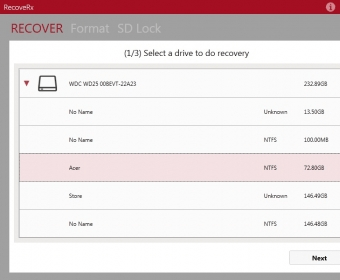
不幸的是,一旦掃描過程完成,恢復也將自動開始。 雖然看不到文件的預覽不是很好,但它仍然是一個很好的選擇,因為嘗試它沒有壞處。
現在我們知道如何恢復您的文件,是時候了解如何使用相同的軟件格式化文件了。
由於您已經知道如何恢復文件,因此您不必再擔心格式化驅動器的副作用。 畢竟,您可以輕鬆恢復從格式化驅動器中丟失的文件。
因此,事不宜遲,以下是格式化驅動器的方法:
連接卡後,通過轉到文件資源管理器並檢查存儲卡是否出現在列表中,確保它確實被識別 可拆卸驅動器.
此時,您只需確保驅動器已實際格式化。 確認完成後,嘗試恢復您的重要文件,或者更好的是,您應該在所有這些之前創建一個備份。 現在我們前往最後一個函數。
為了使用該軟件保護您的驅動器,您實際上不必執行很多步驟。 對於此任務,您將啟用驅動器的寫保護功能。 請記住,此功能僅適用於創見存儲卡。
為了實現這一點,您必須檢查物理產品,即存儲卡。 它的一側應該有一個開關。 關閉此開關以啟用寫保護,然後使用軟件確認此操作。
有了這個,您可以輕鬆保護您的存儲驅動器,降低發生數據丟失的可能性。 完成此操作後,您無需擔心驅動器,除非您被迫關閉開關。
您需要了解的有關如何使用 Transcend RecoveRx 的所有信息到此結束。 現在,如果該軟件與您的計算機不兼容怎麼辦? 幸運的是,我們有一個替代方案。
儘管 Transcend RecoveRx 有很多好處,但仍有一些特性或功能是該軟件無法實現的。 在這種情況下,您將不得不使用其他工具來彌補這一點。 為此,我們建議 FoneDog數據恢復.
FoneDog Data Recovery 是一款類似的軟件。 有了這個軟件,你可以 從格式化的SD卡恢復文件,或恢復照片、電子郵件、視頻等。
一方面,您可以在恢復文件之前對其進行預覽。 雖然使用 FoneDog 數據恢復還有其他好處,但我們將它們留給您自己探索。 無論哪種方式,您現在都應該了解 Transcend RecoveRx 是什麼以及您可以用它做什麼。
數據恢復
恢復已刪除的圖像,文檔,音頻和更多文件。
從計算機(包括回收站)和硬盤驅動器中獲取已刪除的數據。
恢復因磁盤事故,操作系統崩潰等原因引起的丟失數據。
免費下載
免費下載

人們也讀雷莫恢復審查及其理想的選擇PhotoRec全面審查和最佳選擇
不可否認,數據丟失是絕對的。 你無法避免它,也無法控制它。 您只能為它發生的時間做好準備。
幸運的是,有很多工具可以讓您解決此類問題。 這些工具的一個例子是 超越RecveRx.
但是,在嘗試使用它之前,您必須了解它的工作原理。 如果您不喜歡這種艱鉅的任務,那麼您應該學習如何創建備份。 這樣,您就可以輕鬆恢復文件而無需擔心。
發表評論
留言
熱門文章
/
有趣無聊
/
簡單難
謝謝! 這是您的選擇:
Excellent
評分: 4.7 / 5 (基於 61 個評論)